ipTIME 공유기 네트워크 설정 방법
ipTIME 네트워크 설정 방법
안녕하세요 IT Dragon 입니다..
저번에 ipTIME 공유기 설치 및 접속 방법에 대한 글을작성했었죠? ㅎㅎ
이번 글에서는 ipTIME 공유기의 네트워크 설정 방법에 대해 공유를 드리려고 합니다!
바로 본론으로 넘어가겠습니다.
저번글에서 작성한 내용은 간략하게 넘어가겠습니다.
1. 접속 방법
- 공유기의 주황색 랜포트에 PC 또는 노트북을 연결 (PC/노트북은 네트워크 자동으로 할당 받기 상태로)
- 웹브라우저 URL 입력란에 192.168.0.1 로 접속합니다.
- 최초 계정 및 패스워드는 admin / admin 입니다.
- 로그인 하시고 관리도구 까지 클릭해주시면 아래와 같이 화면이 나오실겁니다.
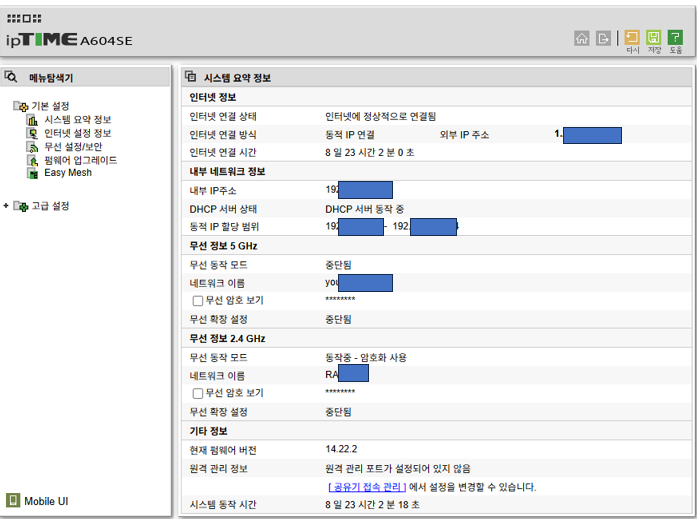
여기까지는 이전 포스팅에서 정리를 해드렸구요 ㅎㅎ
이제부터는 네트워크 설정 방법에 대한 공유를 드리겠습니다.
2. 공인 IP 설정하기
- 공인 IP(Public IP)는 ISP(인터넷서비스공급자)가 사용자에게 할당하는 IP로 공적이며 외부에서 조회가 가능한 IP입니다.
- 외부 IP라고 부르기도 합니다.
- 이 글에서는 동적IP 방식과 고정IP 방식 두가지 로 정리드리겠습니다.
- 우선 공인IP설정을 위해 고급설정-네트워크 관리-인터넷 설정 정보 를 클릭합니다.
- 아래와같은 페이지가 나오실겁니다.

<동적 IP 방식>
- 공인IP를 DHCP 로 받아올때 사용하는 설정으로 자동으로 설정이 됩니다..
- DHCP는 자동으로 IP를 할당받기때문에 lease time이 지나면 공인IP가 변경된다는 단점이 있습니다.(관리 어려움)
- 최초 설정은 동적IP방식 으로 설정되어있습니다.
- 상단 네트워크에서 DHCP 설정이 되어있다면 공유기는 자동으로 외부 IP 주소, 서브넷마스크,기본게이트웨이,기본 DNS주소 전부 받아올수 있어 딱히 뭔가를 세팅하지 않아도 됩니다.
- 연결상태가 인터넷에 정상적으로 연결됨 이라고 되면 정상으로 연결된것으로 보면 됩니다.
- 만약 연결되지 않는다면 상단의 네트워크 장비에서 DHCP를 뿌리고 있지 않다라고 생각하시면 됩니다.
<고정 IP 방식>
- 공인IP를 고정으로 할당 받아 사용할 때 사용합니다.
- 공인IP가 고정이라면 관리가 편하고 시스템을 NAT 및 포트포워딩할때 편리합니다.(공인IP가 변경되지 않기때문)
- 외부 접속시 변동되는 DHCP 공인 IP가 불편하여 전용으로 사용할 고정IP를 할당받아 사용할때 주로 사용합니다.
- 실습 환경 -
- 통신사로부터 할당받은 IP가 111.111.111.250/24 이고 게이트웨이가 111.111.111.254 입니다.
- 해당 환경에서는 아래와 같이 설정하면 됩니다. (구축환경마다 IP는 다 다를거라 임의의 실습환경을 재현)
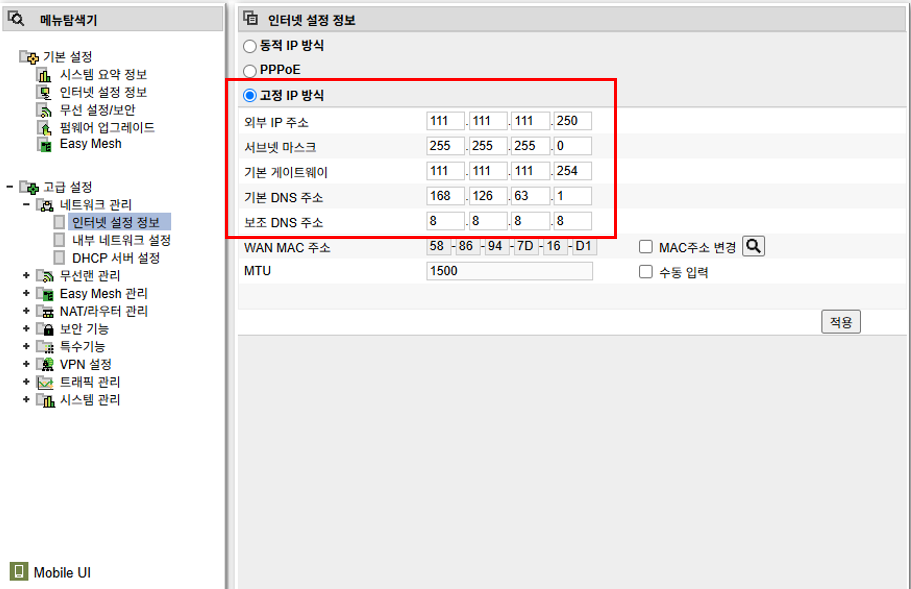
24비트 서브넷은 255.255.255.0
25비트 서브넷은 255.255.255.128
29비트 서브넷은 255.255.255.248
입니다.
서브넷마스크를 계산하는 방법은 간단하지만 이글에서는 생략하도록 하겠습니다.
기본 DNS 주소 및 보조 DNS 주소는 작업자가 알고계시는 공개된 DNS 서버를 사용하셔도 됩니다.
저는 엔지니어 생활을 하면서 대부분의 장비에 잘 알려진 국내DNS 서버 및 해외DNS서버를 주로 설정합니다.
제 개인적 노하우는 아래와 같이 세팅합니다 .... ㅎㅎㅎ
기본 DNS : 168.126.63.1(KT DNS)
보조 DNS : 8.8.8.8 (Google DNS)
다른 DNS 서버를 사용하셔도 되고 통신사 직원이 IP 알려줄때 DNS도 같이 알려주는 경우도 많아 통신사 직원이 권하는 DNS 서버로 구성하셔도 상관 없습니다.
여기까지 하셨으면 고정 IP 방식으로 공인IP를 설정하는 법을 배우셨습니다.
3. 사설 IP 설정하기
- 사설IP(Private IP)는 말그대로 기업이나 가정 등 사설에서 사용하는 내부 네트워크를 지칭하는 말입니다.
- 외부에서는 접근 불가능한 영역이고 내부에서만 사용가능한 네트워크로 이해하시면 됩니다.
- 아래와같이 고급 설정 -네트워크 관리-내부 네트워크 설정을 클릭합니다.
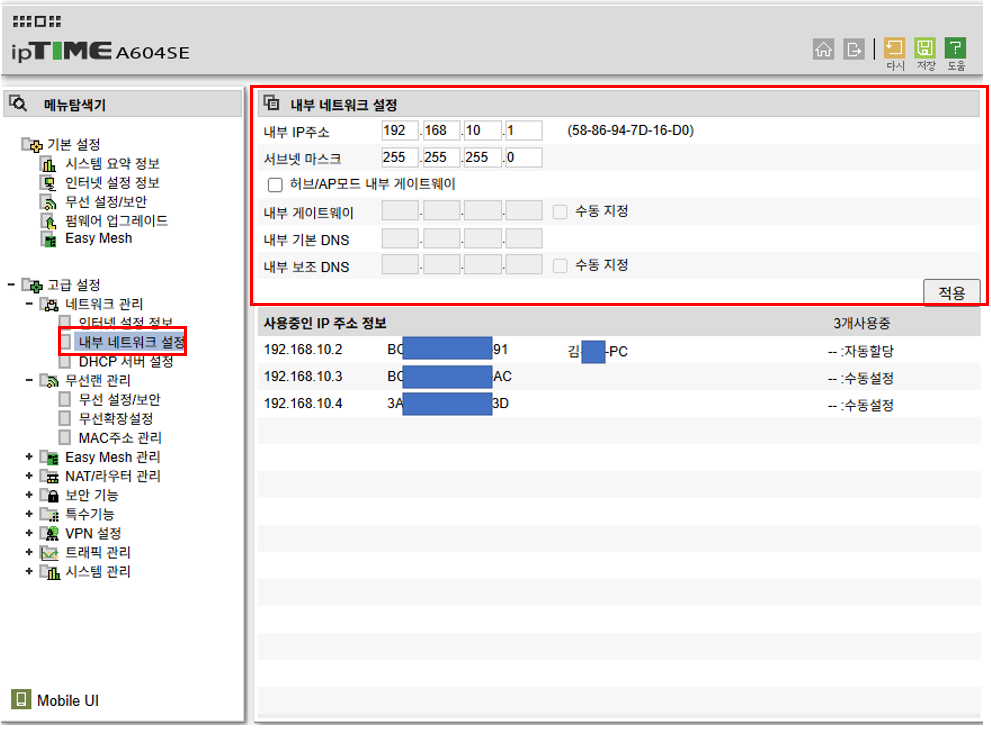
- ipTIME 공유기의 내부 IP주소는 기본적으로 192.168.0.1입니다.
- 192.168.0.1은 게이트웨이이며 내부네트워크의 패킷/데이터가 통신하는 통로라고 보시면됩니다.
- 실습 환경 -
- 예를들어 내부 IP 주소를 192.168.10.1/24로 변경하고 싶으시면 위의 이미지처럼 바꿔주시면 됩니다..
- (변경시 연결이 끊길수 있습니다.)
- 만약 iptime 공유기에 접속이 끊기셨다면 아래의 작업을 해주시면 됩니다.
- (연결된 PC 또는 노트북의 IP를 수정한 192.168.10.x/24 대역으로 접속을 하셔야합니다..)
- (연결된 PC 또는 노트북의 게이트웨이를 192.168.10.1 로 설정하셔야합니다.)
- (연결된 PC 또는 노트북 설정 변경이 완료되었다면 192.168.10.1로 재접속 하시면 됩니다.)
3. DHCP 서버 설정
- DHCP란 동적 IP주소를 할당시켜주는 기능으로 사설 IP 주소를 자동으로 받아올수 있도록 하는 기능입니다.
- 아래와 같이 고급 설정-네트워크 관리-DHCP 서버 설정 으로 들어가시면 됩니다.

- 앞서 설정했던 내부 네트워크 설정에 맞는 대역으로 DHCP를 설정해야합니다.
- DHCP 서버 동작 중지 클릭시 DHCP IP를 할당하지 않습니다.( 고정IP로 클라이언트(PC or 노트북 등) 연결을 해야합니다.)
- 해당 실습에서는 게이트웨이를 제외한 192.168.10.2 ~ 192.168.10.254 까지 DHCP IP 범위를 설정하였습니다.
- 내부 네트워크 설정에서 192.168.10.1/24로 설정하였기때문에 서브넷마스크는 255.255.255.0 입니다.
- 게이트웨이 주소 또한 내부 네트워크 설정에서 지정했던 192.168.10.1 입니다.
- DNS 주소는 수동지정하시어 위에 말씀드린것과 같이 원하는 DNS 서버로 설정하셔도 됩니다.
- 사용중인 IP 자동할당 주소 정보를 보시면 192.168.10.2라는 IP는 자동할당된 IP를 사용중인것으로 확인하실수 있습니다.
여기까지 ipTIME 공유기의 네트워크 설정에대해 알아보았습니다.
설정하기는 쉬운데 글은 엄청 길고 복잡하게 정리되었네요 ㅠㅠㅠㅠ
순차적으로 따라가보시면 충분히 작업 가능하실것이라고 믿습니다 ㅎㅎ
혹시 문제있거나 피드백 필요하신분들은 댓글에 글 남겨주세요~
감사합니다